运行软件雨林木风Win7系统提示无法找到helpctr.exe怎么办
发布时间:2015-09-15 18:51 作者:番茄花园官网 来源:www.winfanqie.com1、到网上下载windows清理助手软件,下载完成后对系统进行扫描,点击“执行清理”按钮;
2、当软件提示你是否“备份”文件时,先备份文件,然后清理一些错误文件,如果没有异常的话将备份文件再删掉即可。
3、点击“开始-运行”,输入“regedit”回车打开注册表编辑器。
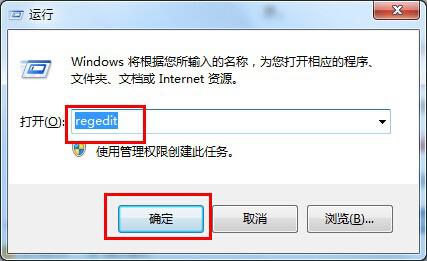
4、在打开的注册表中,依次点击展开[HKEY_LOCAL_MACHINE\SOFTWARE\Microsoft\Windows\CurrentVersion\Run]的右侧与[HKEY_CURRENT_USER\Software\Microsoft\Windows\CurrentVersion\Run]右侧,查看是否有需要找的选项;
5、如果你找的选项的文件名和路径不一致的话,直接将其删除,然后重启电脑即可。
6、如果还是出现提示的话,那就对系统进行修复或还原吧,当然也可开机BIOS中设置光驱为第一启动设备插入系统安装盘按R键选择“修复安装”。
以上就是关于运行软件雨林木风Win7系统提示无法找到helpctr.exe怎么办介绍了,有遇到同样问题的用户可参照上面的方法进行解决吧,
















